아이폰으로 달 사진 이쁘게 잘 찍는 법(달표면 보이게)

안녕하세요 수돌이입니다.
추석을 맞이해서 전국에서 보름달을 보실 수 있었는데요, 이쁘고 큰 보름달을 아이폰으로 찍어보지만, 폰카의 한계?로 인해서 원하는 달의 모습을 찍기는 어려우셨을 겁니다. 아마 동그랗고 밝기만 한 형상 모양으로 찍혔을 건데요.
오늘은 아이폰으로 조금이나마 달의 표면을 보일 수 있게 하여 잘 찍을 수 있는 방법에 대해서 말씀드리겠습니다. 참고로 저는 아이폰 14 PROMAX 모델을 사용했습니다.
일반적인 아이폰 달사진

아이폰 일반모드 달사진
일반적으로 카메라를 켠 후, 달을 갖다 대면, 해당 사진처럼 달이 밝은 빛 덩어리처럼 참으로 아쉽게 찍힙니다. 이유는 카메라가 달의 밝은 빛을 정확하게 포착하기 위한 노출이 과하게 설정되어 있기 때문입니다.
우리가 아침에 자다가 갑자기 누군가가 불을 켜면 엄청나게 눈이 부신 것과 같은 이치입니다.
따라서 아이폰 카메라를 밝은 빛에 적응시키고, 적응 시킨 노출과 초점을 고정하여 마음대로 재조정하는 것을 막아줘야 합니다.
1. 달위치 찾기 및 기억
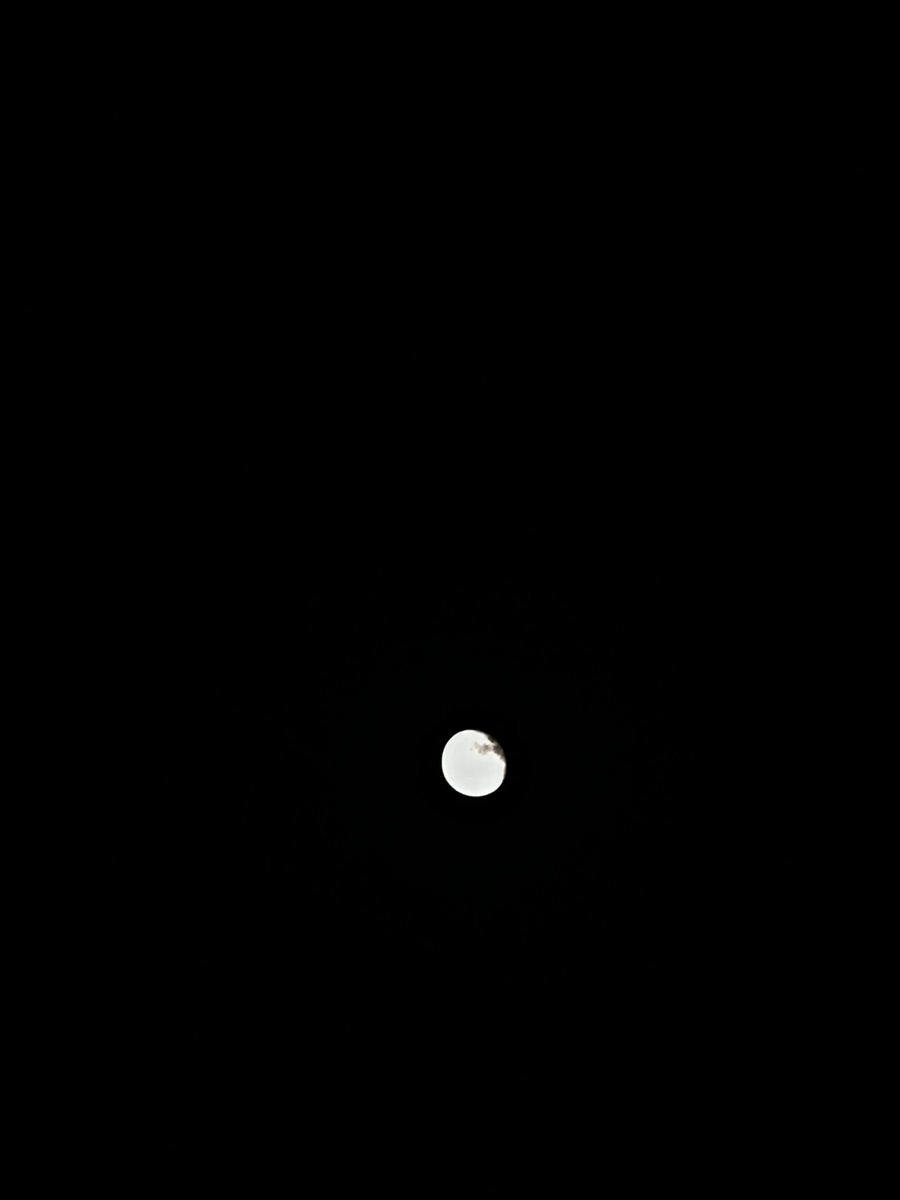
첫 번째로는, 달 위치가 어디에 있는지 정확히 기억해야 합니다. 이따가 달의 위치를 찾아서 카메라를 빠르게 갖다 대는 과정이 포함되어 있기 때문입니다.
2. 밝은 빛물체 찾기
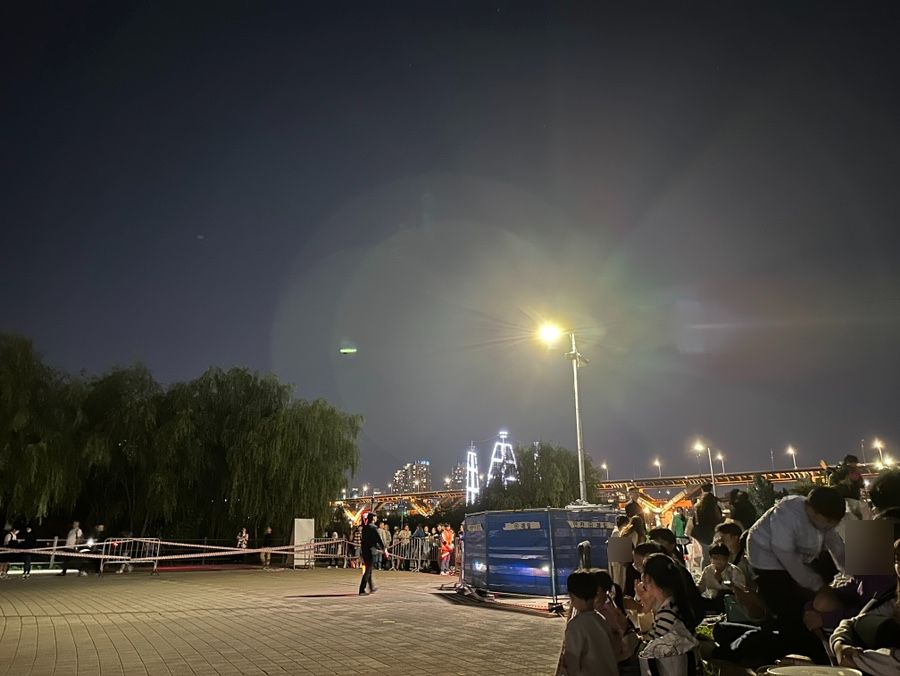
두 번째 방법은 달이 아닌, 다른 빛나는 물체를 찾는 것입니다. 흔히 가로등이 가장 좋은 물체가 될 수 있습니다. 가로등이 없다면, 밝게 빛나는 간판을 찾으시면 됩니다.
3. 가로등 확대 후 노출 낮추기
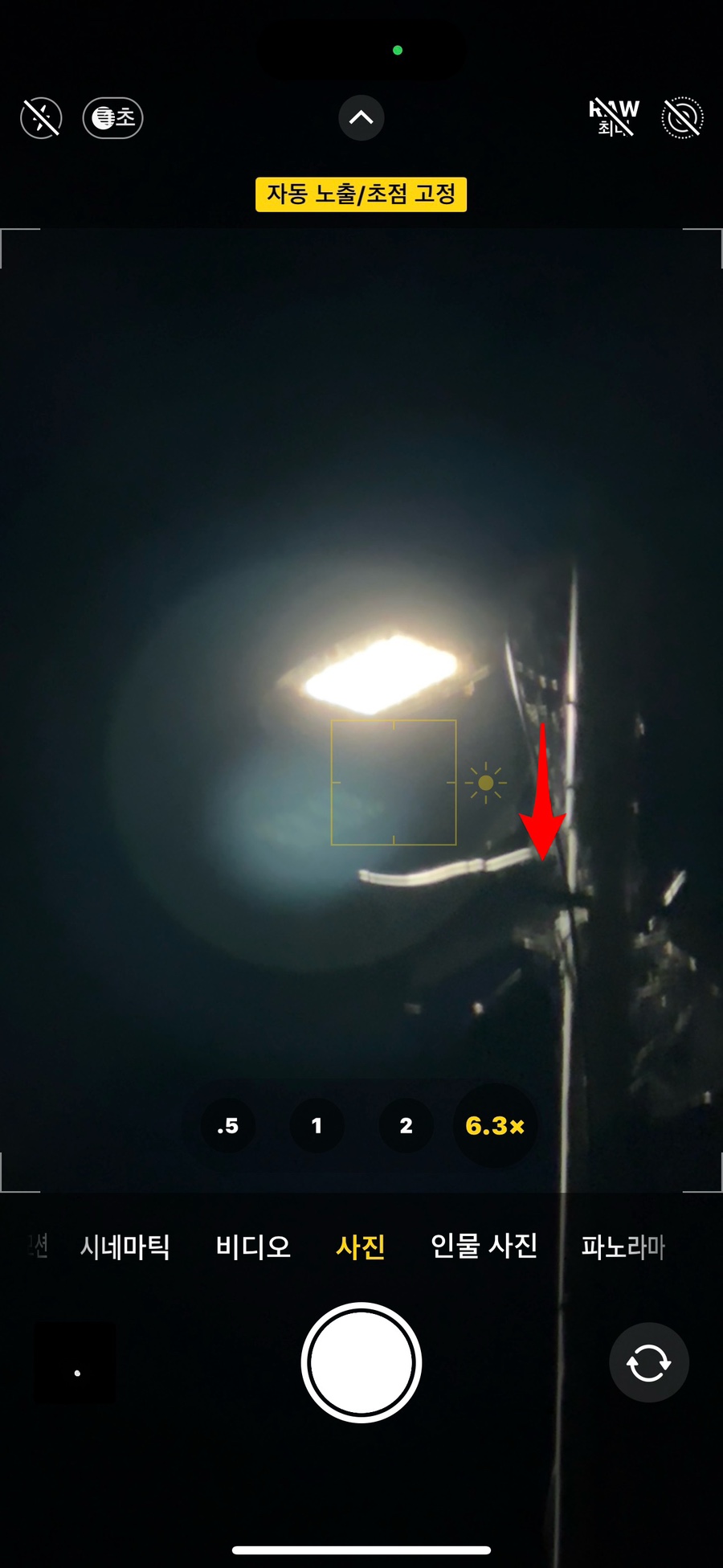
가로등에 카메라를 갖다 댄 후에 확대를 해줍니다. 이후에 한번 클릭을 해주면, 사진 밝기 및 노출을 낮출 수 있는 태양 모양이 오른쪽에 뜨게 됩니다. 태양 모양이 있는 곳을 밑으로 드래그해서 노출을 낮춰줍니다.
4. 길게 눌러서 노출/초점 고정
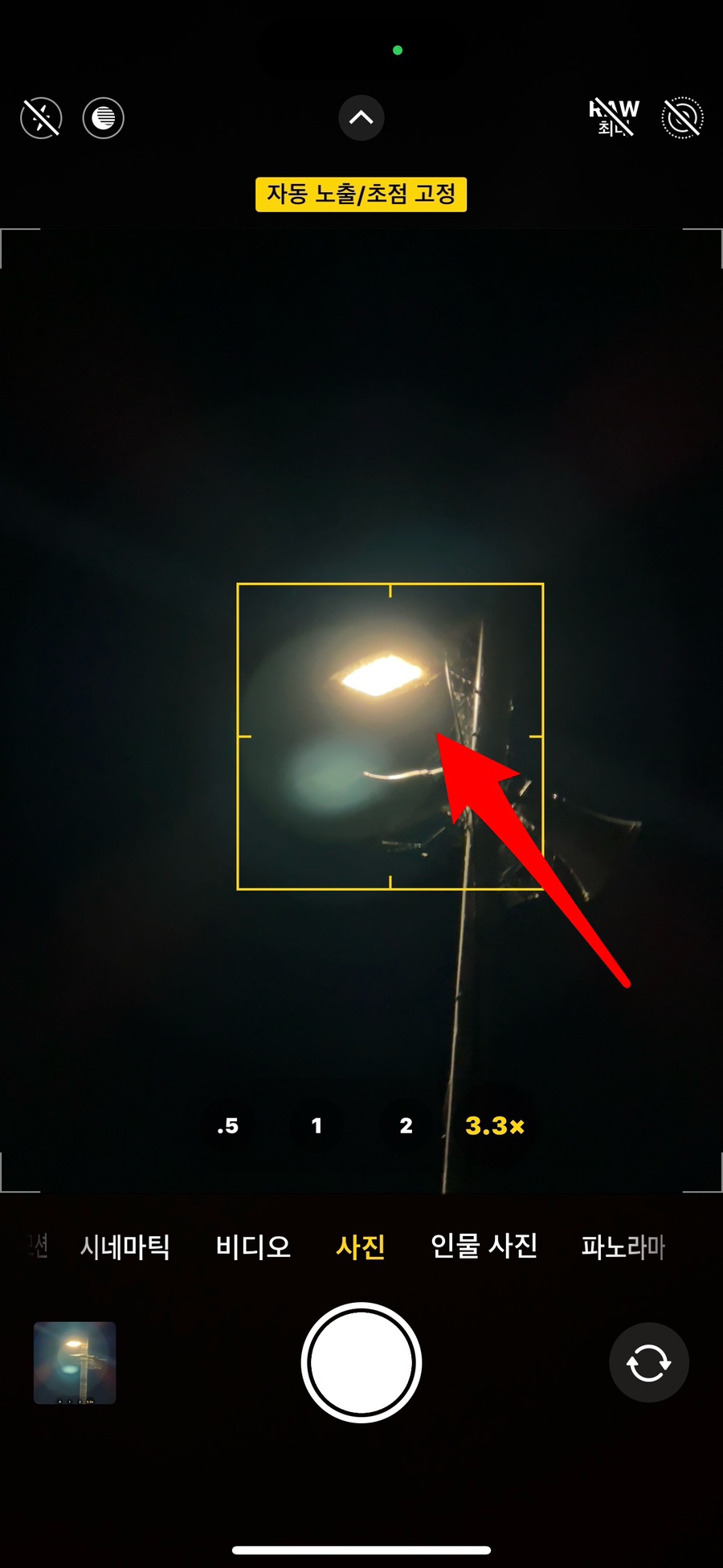
이제 길게 가로등 쪽을 누르면, 노출과 초점이 고정되게 됩니다. 이를 통해 달을 찍기 위한 카메라 세팅이 모두 끝나게 됩니다.
5. 달에 카메라 맞추기
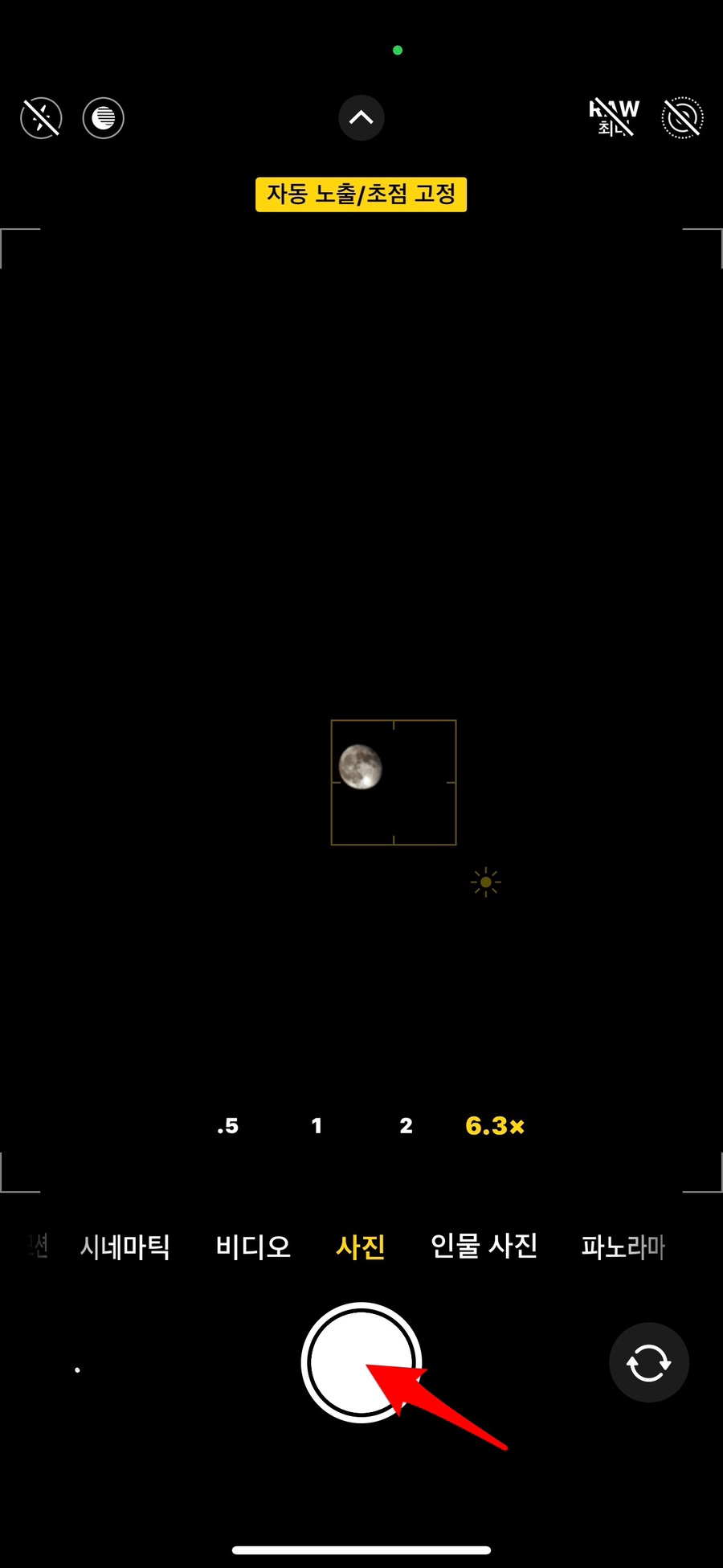
iPhone 달사진 찍기
이제 방향을 돌려, 달이 뜬 위치에 카메라를 정확하게 갖다 댄 후, 촬영 버튼을 누르면 촬영이 완료됩니다. 아까와 다르게 달 특유의 표면이 찍히는 모습을 보실 수 있습니다. 또한 아까보다 원도 선명하게 찍히는 모습이죠.
6. 완성된 달사진 확인
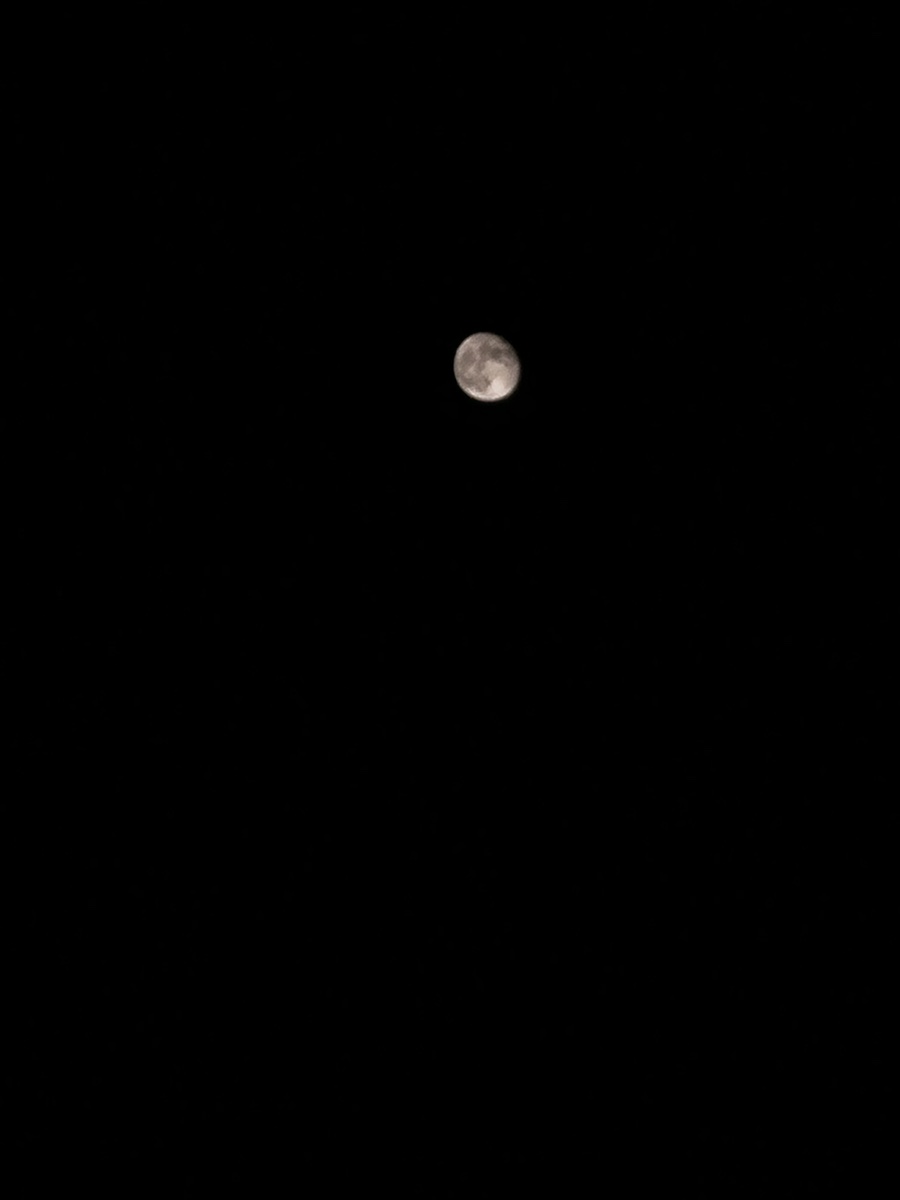
아이폰 보름달사진
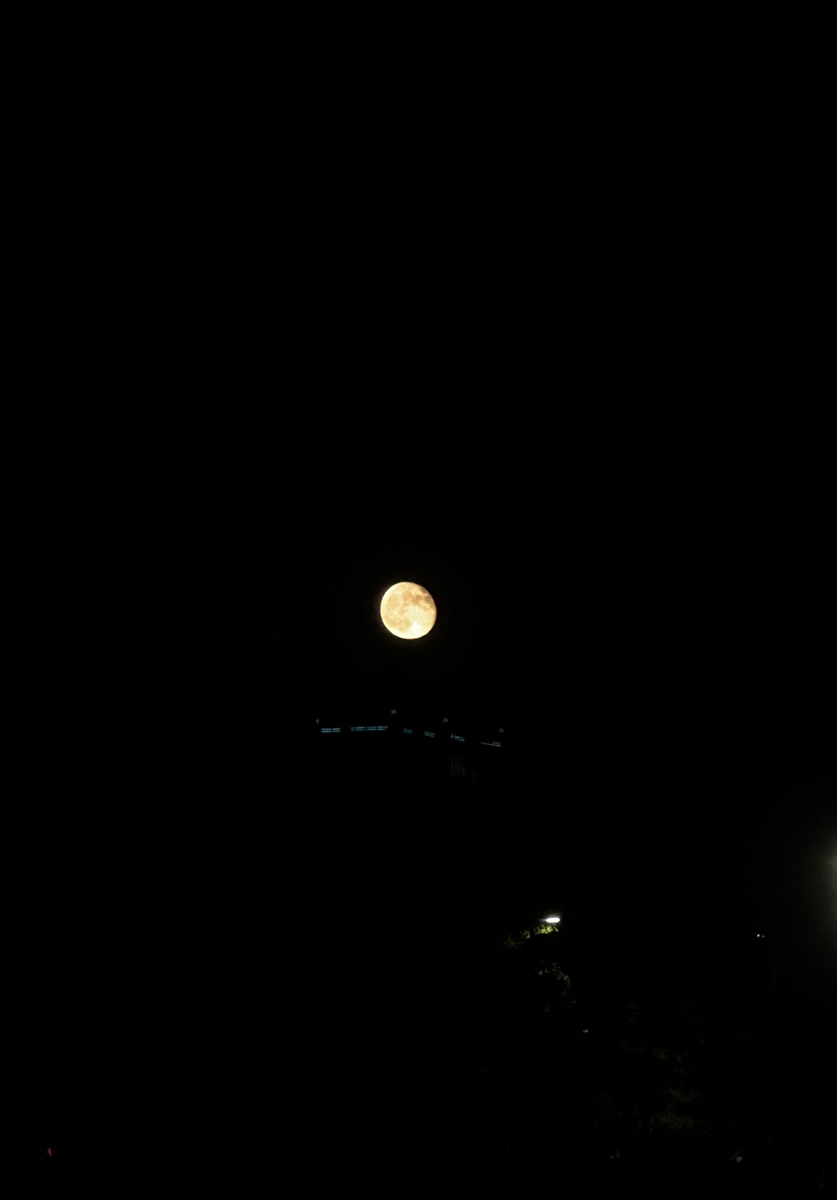
아이폰 보름달사진
이제 찍은 달 사진을 확인해 주시면 됩니다. 스마트폰의 카메라라 완벽한 사진은 아니지만, 그냥 찍은 것보다는 조금 나아진 모습입니다. 같은 매커니즘으로 배율이나 밝기등을 세부조정하여 찍으면 위와같은 노랗고, 선명하며, 밝기도 적당한 달사진을 얻으실 수 있을 겁니다.아이폰 유저분들은 따라 하셔서 달 사진 재밌게 찍어보시길 바라겠습니다.
감사합니다!
[아이폰 사진 관련 추가적인 꿀팁]
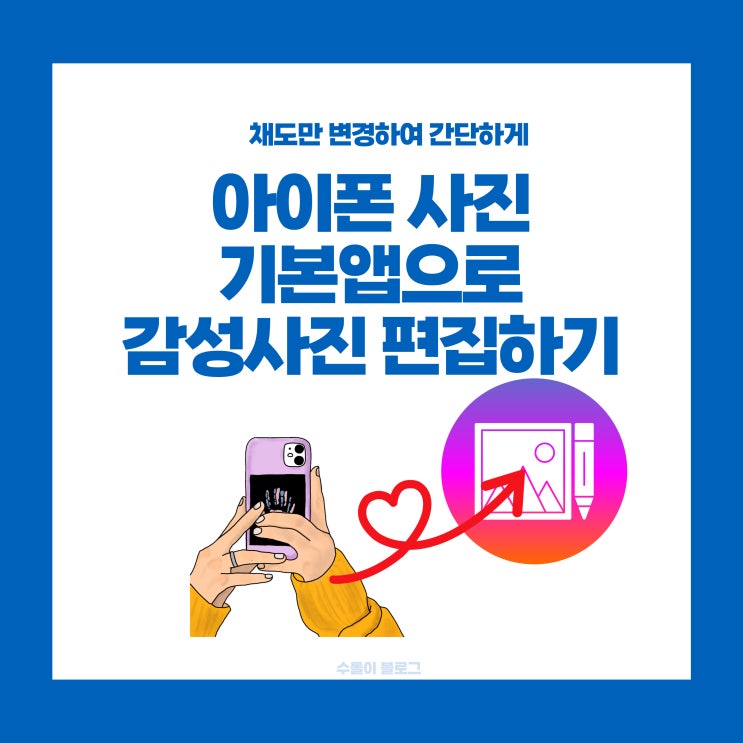
안녕하세요 수돌이입니다! 오늘은 아이폰 사진 편집 기본 앱으로 감성 사진 만들기, 편집하는 법에 대해서 ...
blog.korea-iphone.com
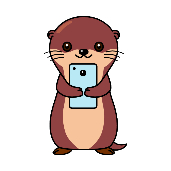
수돌이 블로그에
방문해 주셔서
감사합니다